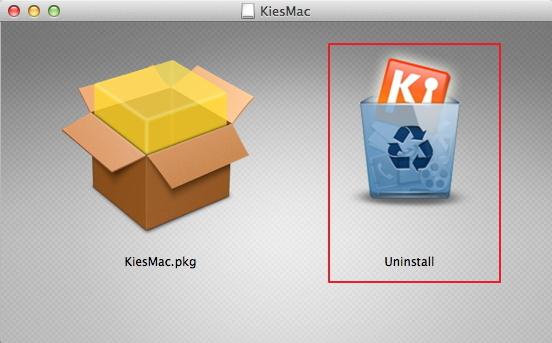下载、安装、卸载和更新 Samsung Kies for Mac
三星凯斯 Mac 是在 Mac OS X 10.5 及更高版本上运行的三星官方桌面软件。 它使您可以轻松访问在 Mac 上组织音乐、视频、照片等。 有了它,您可以将音乐、视频、照片和播客从 Mac 传输到三星手机,反之亦然。 此外,您可以将数据同步到三星手机并将其数据备份到 Mac。 如果您想升级三星手机的固件,三星 kies for mac 也可以为您完成。 听起来不错,想试一试? 在下面的部分中,我将指导您如何安装、卸载、更新三星 kies for mac。
第 1 部分。 如何为 Mac 下载和安装凯斯
1. 检查您的设备型号并下载适用于 Mac 的 Kies
浏览 三星官网 并登陆有关三星凯斯的页面。 Mac 版本支持 2013 年 XNUMX 月之前发布的部分功能手机、智能手机和平板电脑。如果允许,请下载适用于 mac OS 的 Samsung kies。
| 要求 | 适用于 mac 的三星凯斯 |
|---|---|
| OS X | OSX 10.5 及更高版本 |
| 处理器 | 1.8GHz |
| 存储器(RAM) | 512MB 免费 |
| 硬盘空间 | 至少 100MB |
2. 为 Mac 安装 Samsung Kies 一步一步
步骤1: 控制点击 kiesMac.pkg。 在弹出窗口中,单击 继续.
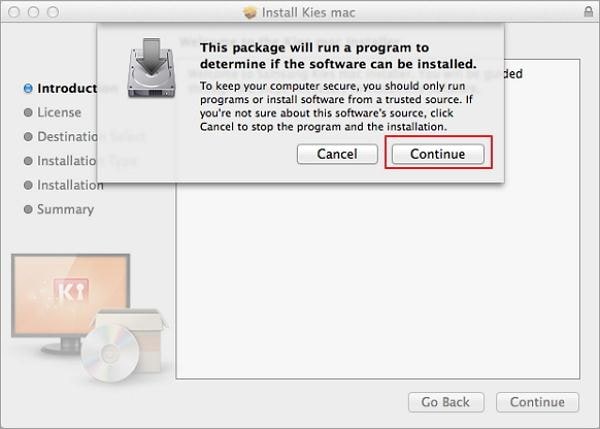
步骤2: 单击继续继续。
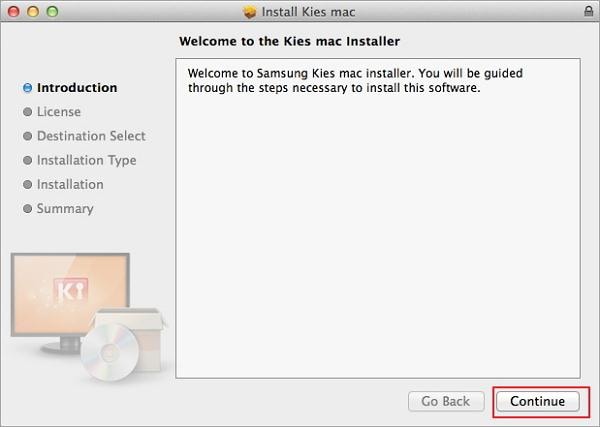
步骤3: 单击 同意 并按照下一步操作。

步骤4: 选择一种语言,例如英语,然后转到 继续.

步骤5: 你可以点击 更改安装位置… 将安装位置保存到 Mac 上的任何位置。 或者,单击 Install 安装.
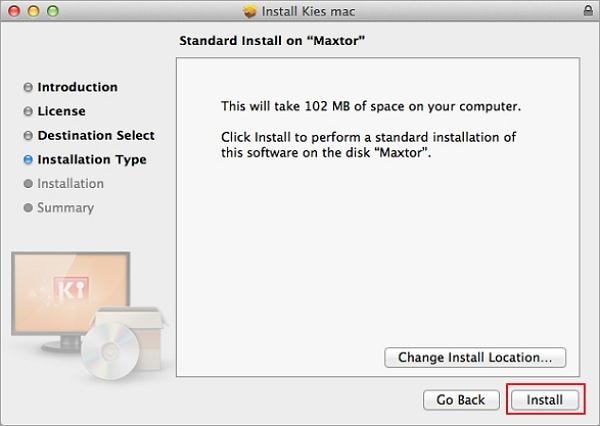
步骤6: 处理正在运行。 哭几秒钟。
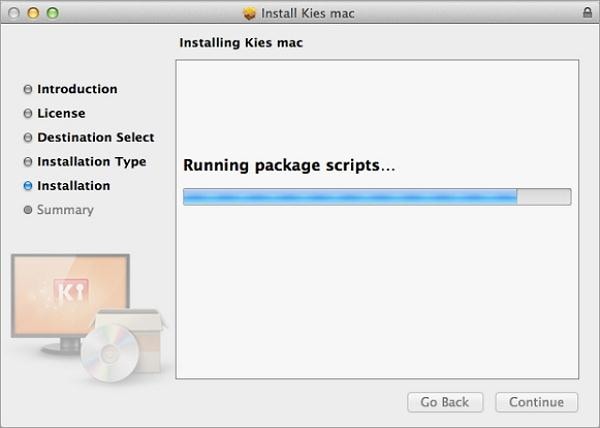
步骤7: 现在,安装完成。 重新启动您的 Mac 并使用它。
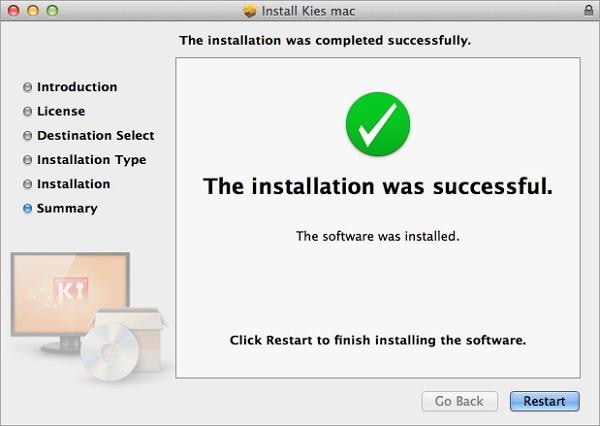
第 2 部分:如何连接 Kies for Mac 和问题
1. 将手机连接到 Kies Mac 的指南
有两种连接方式可供您使用:USB 数据线连接和 WiFi 连接。 只有具有通过 WiFi 功能的手机才能通过 WiFi 连接,但它可以做更多的事情。 通过使用 WiFi 连接,您可以升级固件和传输 DRM 内容。 因此,请根据您的情况选择一种连接方式。
2. 三星凯斯 Mac 无法连接?
当 samsung kies Mac 无法连接您的手机时,您可以采取一些技巧。
- 拔下 USB 数据线并连接您的三星手机。
- 关闭 samsung kies Mac 并再次运行它。
- 重新启动您的三星手机并重新安装三星凯斯 Mac。
- 重新启动您的 Mac 和三星手机。
- 检查并升级三星凯斯到最新版本。

第 3 部分。 如何更新三星凯斯 Mac 和手机
1. 三星凯斯 Mac 更新
单击 选择 > 偏爱 显示首选项对话框。 选择 更新 标签。 然后会显示你安装的samsung kies版本,你也可以查看新版本。如果你想知道新版本,你可以勾选有更新时通知。 然后,点击 OK.
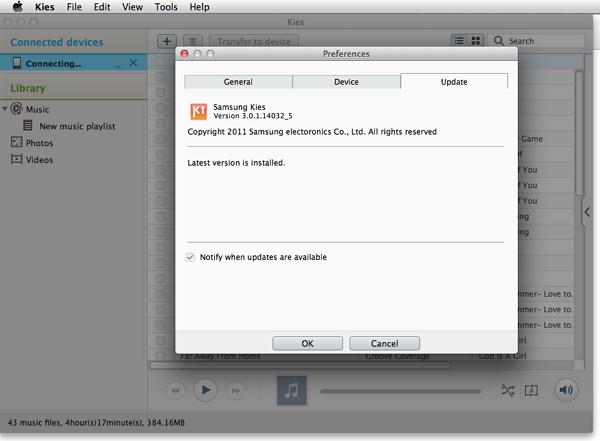
2. 三星凯斯 Mac 更新固件
步骤1: 运行 samsung kies Mac 并插入 USB 数据线将三星手机连接到 Mac。 确保您的三星手机被识别。
步骤2: 单击 基本信息. 检查有关固件的内容。 当它显示可用的新固件版本时,单击 更新.
步骤3: 阅读有关谨慎的内容。 然后,打勾 我已阅读以上所有信息 和 允许保存。 然后,点击 开始升级.
请注意:在三星凯斯更新手机之前,您最好备份手机上的数据。 点击 备份/恢复. 选择要备份的文件。 然后,打勾 备份工具.
以上就是有关如何下载、安装和更新 samsung kies 的所有指南。 现在,您可以使用 samsung kies 将文件传输到三星手机或从三星手机传输文件。
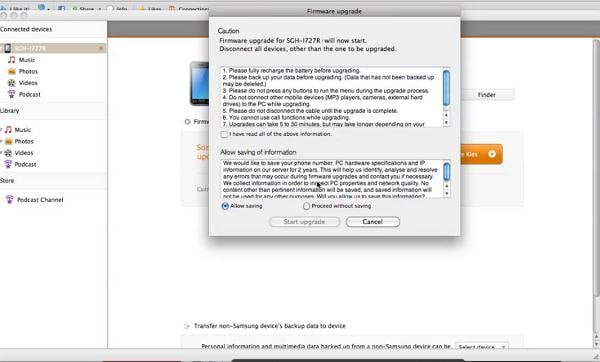
第 5 部分。 适用于 Mac 的三星凯斯的替代品
三星凯斯没有在 Mac 上连接手机? 意识到严重依赖三星凯斯的风险了吗? 厌倦了三星凯斯并想要一个替代品? 这是一个正确的,即 DrFoneTool – 电话管理器. 这是一款易于使用的 Mac Android 管理器,可帮助您在 Mac 上轻松管理联系人、短信、音乐、视频、照片和应用程序。

DrFoneTool – 电话管理器 (Android)
在三星和 Mac 之间传输文件的三星凯斯的替代方案
- 在 Android 和 Mac 之间轻松传输文件,包括联系人、照片、音乐、短信等。
- 管理,导出/导入您的音乐,照片,视频,联系人,短信,应用程序等。
- 将 iTunes 传输到 Android,反之亦然。
- 在 Mac 上轻松管理您的 Android 设备。
- 完全兼容安卓8.0。